Heliseadete kohandamine võib häälvestluse probleeme lahendada
- Modern Warfare ei kuule häälvestlust Xboxi probleem võib tekkida valesti konfigureeritud mängusiseste sätete tõttu.
- Mõned Xboxi mängijad on parandanud, et Modern Warfare'i ristmängija häälvestlus ei tööta, muutes side- ja mitme mängijaga konsooli valikuid.
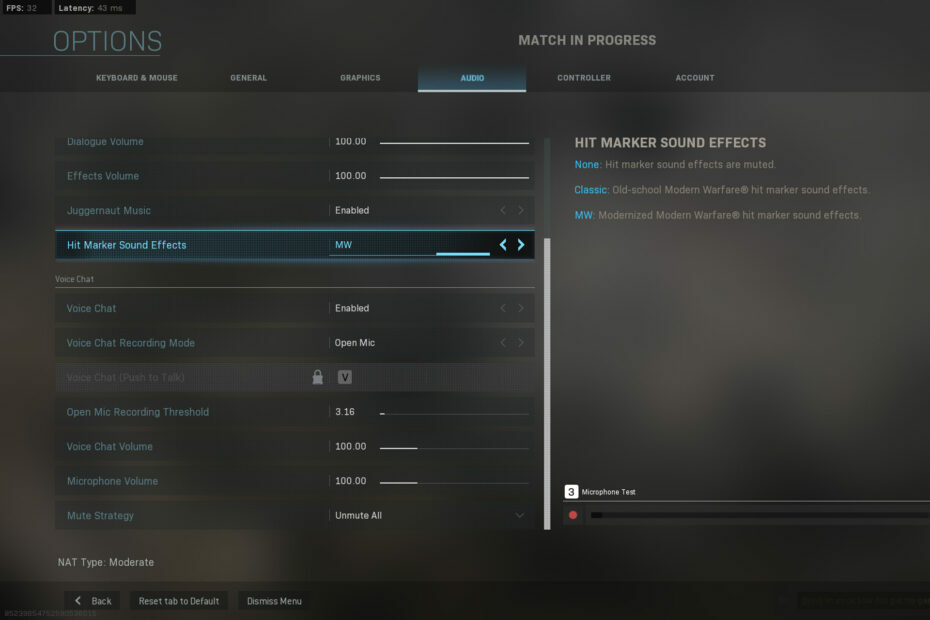
XINSTALLIMINE Klõpsates ALLALAADIMISE FAILIL
See tarkvara parandab tavalised arvutivead, kaitseb teid failide kadumise, pahavara ja riistvaratõrgete eest ning optimeerib teie arvuti maksimaalse jõudluse saavutamiseks. Parandage arvutiprobleemid ja eemaldage viirused kohe kolme lihtsa sammuga:
- Laadige alla Restoro PC Repair Tool mis on kaasas patenteeritud tehnoloogiatega (patent olemas siin).
- Klõpsake Alusta skannimist et leida Windowsi probleeme, mis võivad arvutiprobleeme põhjustada.
- Klõpsake Parandage kõik arvuti turvalisust ja jõudlust mõjutavate probleemide lahendamiseks.
- Restoro on alla laadinud 0 lugejad sel kuul.
Call of Duty: Modern Warfare on suurepärane mäng, kuid paljud teatasid, et nad ei kuule Xboxi jaoks mõeldud Modern Warfare'is häälvestlust.
See pole ainus probleem ja pakettide kadu kaasaegses sõjas on samuti levinud. Tänases juhendis näitame teile, kuidas lahendada kõik häälvestluse probleemid.
Miks ma ei kuule Xbox One'i rakenduses Modern Warfare mänguvestluses kedagi?
Sellel probleemil on mitu põhjust, millest kõige levinumad on järgmised:
- Helisätted – Sellised funktsioonid nagu Mikrofoni jälgimine ja muud seaded võivad selle probleemi põhjustada, nii et peate võib-olla neid kohandama.
- Privaatsusseaded – Teie seaded võivad mõnikord selle probleemi põhjustada. Kui te seda ei paranda, võite saada Võrguseaded blokeerivad peovestluse või sarnased vead.
Mida teha, kui ma ei kuule Xboxi rakenduses Modern Warfare häälvestlust?
Enne keerukamate lahenduste proovimist soovitame teil teha kiire kontroll:
- Kontrollige oma heliseadeid – Avage oma Xboxis heliseaded ja kontrollige häälvestluse seadeid. Veenduge, et väljundseadmeks on määratud kõrvaklapid.
1. Muutke mängusiseseid seadeid
- Alustage oma Modern Warfare mängu.
- Klõpsake nuppu Valikud nuppu.
- Valige Heli vahekaart, mis on näidatud otse allpool.
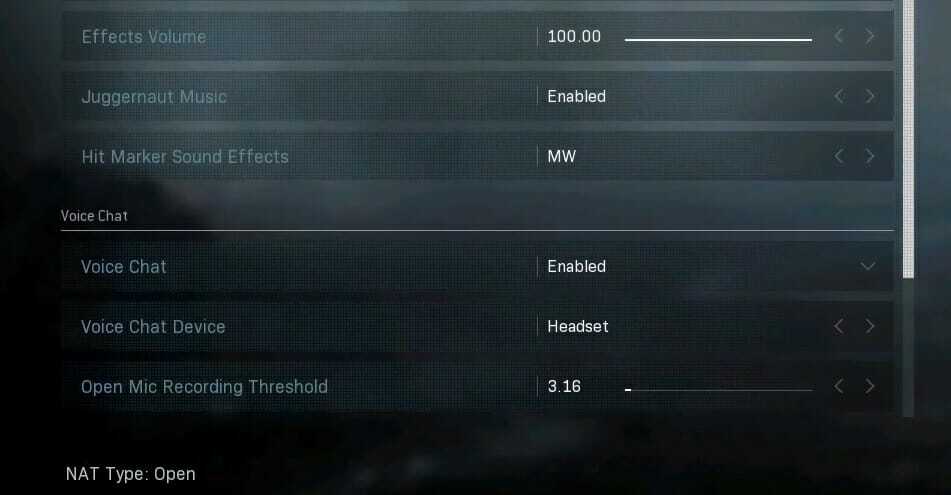
- Esiteks, veenduge Häälvestlus on lubatud. Kui ei ole, valige Lubatud Selle eest Häälvestlus valik.
- Langetage Avage mikrofoni salvestuslävi seadistus. Mõned mängijad on kinnitanud, et selle valiku 0.00 määramine võib mängu häälvestluse parandada.
- Valige Mõju puudub Selle eest Häälvestluse efekt seadistus.
- Järgmisena klõpsake nuppu Konto sakk.

- Lubage Crossplay valik.
- Tõstke üles Häälvestluse helitugevus ja Microsofti köide seaded, kui need on alla 100.
- Salvestage uued seaded ja taaskäivitage mäng.
MÄRGE
Kui häälvestlus on juba lubatud, proovige selle valik keelata ja mäng taaskäivitada. Seejärel lubage Häälvestlus valik.
2. Reguleerige suhtluse ja mitme mängijaga mängu seadeid
- Vajutage nuppu Xbox nuppu oma juhtpaneelil.
- Valige Süsteem küljeriba vahekaart.
- Järgmisena valige Seaded ja minna juurde Konto.
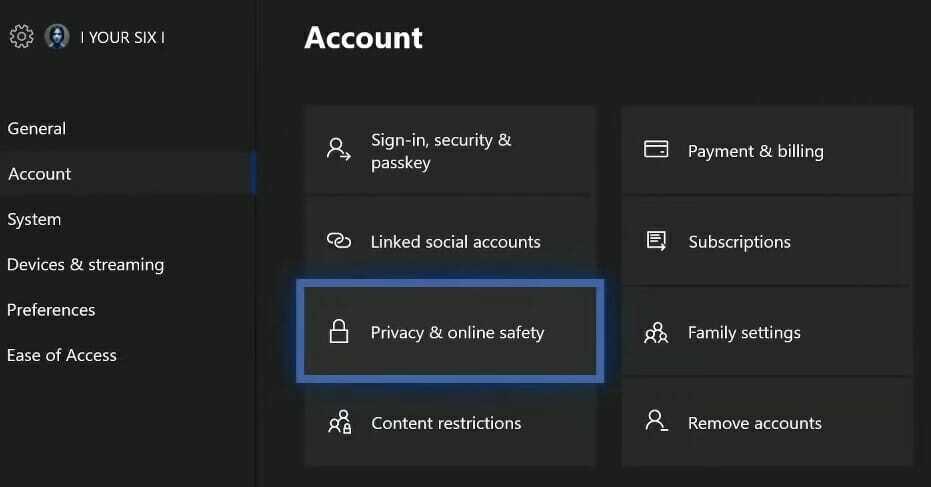
- Minge ja valige Privaatsus ja võrguohutus valik.
- Vajadusel sisestage oma parool.
- Valige Xbox Live'i privaatsus otse allpool näidatud valikute kuvamiseks.
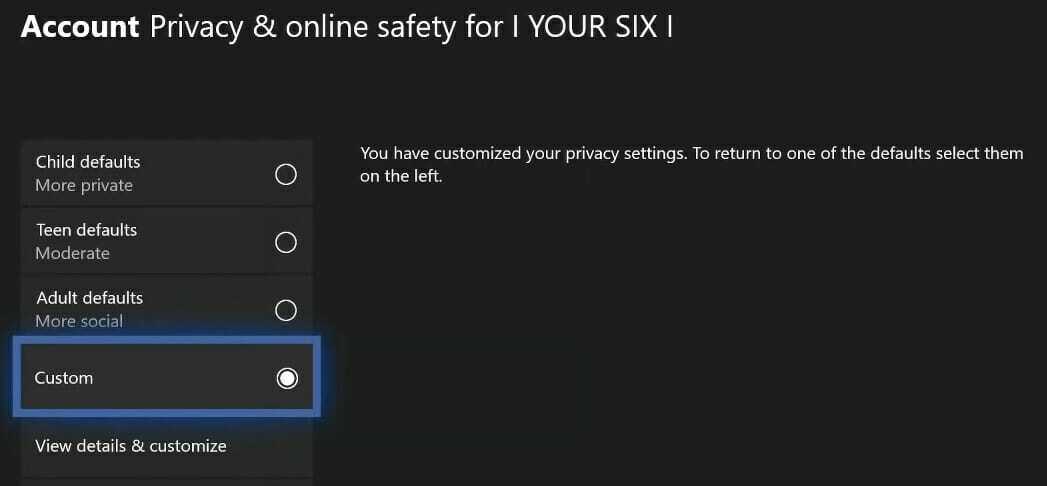
- Järgmisena valige Kohandatud Raadio nupp.
- Valige Vaadake üksikasju ja kohandage ja valige Suhtlemine ja mitme mängijaga mäng otse alloleval ekraanipildil olevate valikute avamiseks.
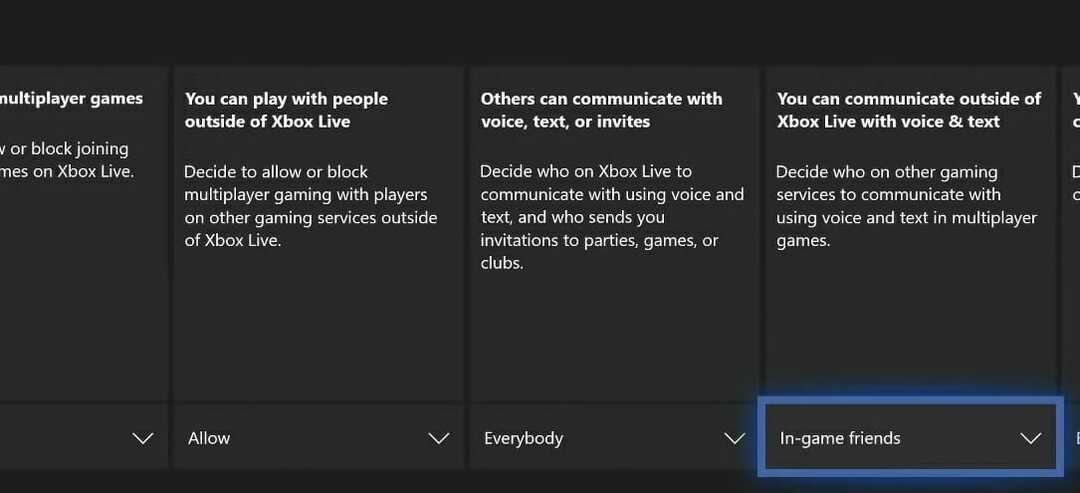
- Nüüd valige Kõik ja Lubamakõigi sealsete valikute jaoks. The Saate liituda mitme mängijaga mängudega ja Saate mängida inimestega väljaspool Xbox Live'i seaded peavad olema lubatud.
Ülaltoodud võimalikud resolutsioonid parandavad tõenäoliselt Modern Warfare'i häälvestluse, mis enamiku Xboxi mängijate jaoks ei tööta.
See pole ainus probleem ja paljud on sellest teatanud hiire viivitus kaasaegses sõjas, kuid käsitlesime seda eraldi juhendis.
Kas leidsite sellele probleemile teistsuguse lahenduse? Andke meile teada allpool olevas kommentaaride jaotises!
Kas teil on endiselt probleeme? Parandage need selle tööriistaga:
SPONSEERITUD
Kui ülaltoodud nõuanded ei ole teie probleemi lahendanud, võib teie arvutis esineda sügavamaid Windowsi probleeme. Me soovitame laadige alla see arvutiparandustööriist (hinnatud saidil TrustPilot.com suurepäraseks), et neid hõlpsalt lahendada. Pärast installimist klõpsake lihtsalt nuppu Alusta skannimist nuppu ja seejärel vajutada Parandage kõik.


![Miks on Call of Duty värskendus nii suur? [Laadi viga]](/f/d3f6f049e0fbec044bc1cf765cf4faff.jpg?width=300&height=460)